Coolmuster Lab.Fone for Android for Mac 온라인 도움말
Mac 버전의 Coolmuster Lab.Fone for Android는 연락처 및 문자 메시지뿐만 아니라 휴대폰이나 태블릿에서 사진, 비디오 및 음악Android 검색Android 데 도움이 됩니다. 다음은 사용 방법을 알려주는 가이드입니다.
주의: 프로세스를 시작하기 전에 Android 장치에 ROOT 액세스 권한이 있는지 확인하십시오. 방법을 모르는 경우 여기를 클릭하여 Android 장치를 안전하게 루팅하는 방법을 배울 수 있습니다.
1단계: Android 휴대전화를 Mac에 연결
우선, Mac에서 프로그램을 다운로드, 설치 및 실행하십시오. 아래와 같이 명확하고 사용자 친화적인 기본 인터페이스가 나타나 Andrord 전화기를 컴퓨터에 연결하라는 메시지가 표시됩니다.
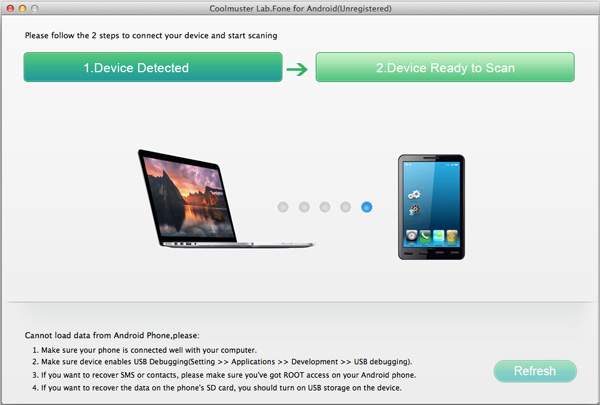
2 단계 : 휴대 전화에서 USB 디버깅 활성화
USB 케이블을 통해 Android 장치를 Mac 에 연결한 후 아래 지침에 따라 휴대폰에서 USB 디버깅을 활성화하여 Mac Android 데이터 복구 프로그램에서 감지할 수 있도록 해야 할 수 있습니다. 다음은 3가지 방법입니다.
1) Android 2.3 이전 버전: "설정"으로 들어가 "응용 프로그램"< 클릭< "개발"을 클릭< "USB 디버깅"을 확인합니다.
2) Android 3.0에서 4.1 : "설정"으로 들어가< "개발자 옵션"을 클릭< "USB 디버깅"을 확인하십시오.
3) Android 4.2 이상: "설정<"을 입력하고 "휴대전화 정보"를 클릭< "개발자 모드에 있습니다"라는 메모가 표시될 때까지 "빌드 번호"를 여러 번 누릅니다. < "설정"으로 돌아가기 < "개발자 옵션"<을 클릭하고 "USB 디버깅"을 확인합니다.
USB 디버깅이 활성화되면 휴대 전화에서 "허용"을 클릭하여 수퍼 유저 요청이 나타날 때 프로그램 수퍼 유저 인증을 허용하십시오. 그러면 이 소프트웨어가 휴대전화를 자동으로 감지합니다.
메모: 휴대폰이 Android 4.2.2 이상에서 실행 중인 경우 USB 디버깅을 활성화하면 아래 그림과 같은 프롬프트 대화 상자가 나타납니다. 계속하려면 "이 컴퓨터에 대해 항상 낮음"을 선택하고 "확인"을 클릭하십시오.
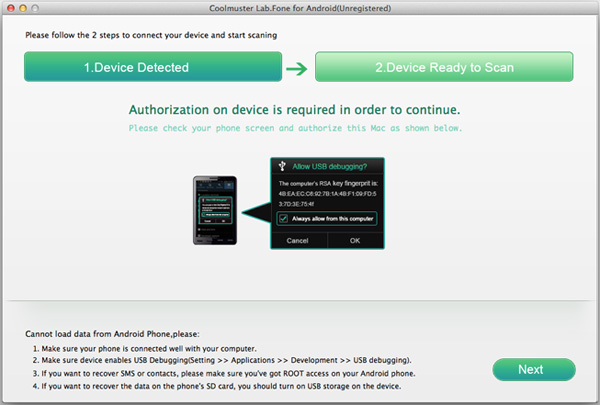
3 단계 : 복구 할 Android 데이터 미리보기 및 선택
USB 디버깅 후 손실된 파일을 포함한 모든 Android 데이터가 자동으로 스캔되어 왼쪽 패널에 표시됩니다. 그렇지 않은 경우 오른쪽 하단의 "새로 고침" 버튼을 클릭하여 프로그램이 장치를 다시 한 번 감지하도록 할 수 있습니다. 각 폴더를 열고 오른쪽 창에서 자세한 항목을 미리 보려면 클릭하십시오.
사진, 비디오, 음악 파일 및 문서 복구:
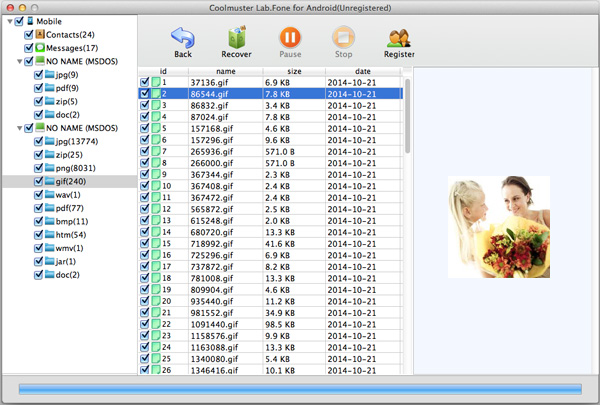
Android 연락처 복구: 이름, 주소, 이메일, 회사 및 기타 연락처 정보를 포함하여 손실된 연락처를 복원합니다.
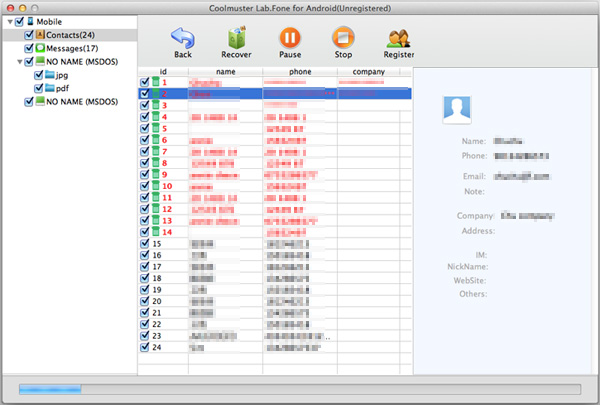
Android SMS 복구: 내부 메모리 공간에서 손실Android 문자 메시지를 검색합니다.
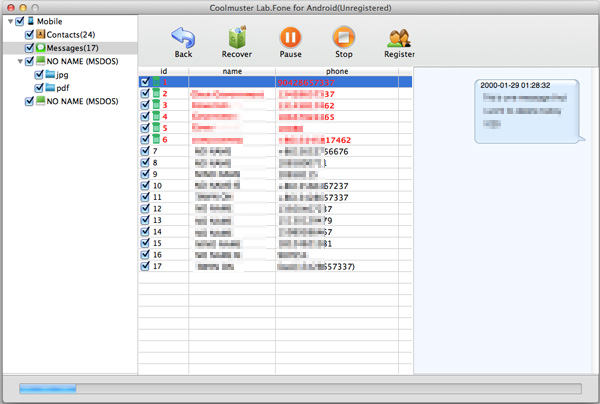
4단계: Android 복구 시작
복구하려는 파일 앞의 확인란을 선택한 다음 "복구" 버튼을 클릭하여 클릭 한 번으로 Mac 에 저장하십시오. .
복구된 모든 Android 데이터는 원래 품질로 저장됩니다. 나중에 사용할 수 있도록 Mac 에 백업하거나 Android 전화에 다시 한 번 동기화할 수 있습니다.
